利用可能リージョン:
Cliqでこの拡張機能をインストールする
- 画面上部の拡張機能アイコンをクリックし、続けてマーケットプレイスを選択します。
- Cliqで利用可能な拡張機能が一覧表示されます。「Pipedrive」と検索し、インストールボタンをクリックします。
- サービス規約およびプライバシーポリシーに同意し、「インストール」をクリックします。
- 下記のいずれかを選択し、「インストール」をクリックしてください。
組織全体
このオプションを選択すると、組織全体でこの拡張機能を有効にできます。
特定のチームのみ
このオプションを選択すると、組織内の特定のチームにだけ拡張機能をインストールできます。
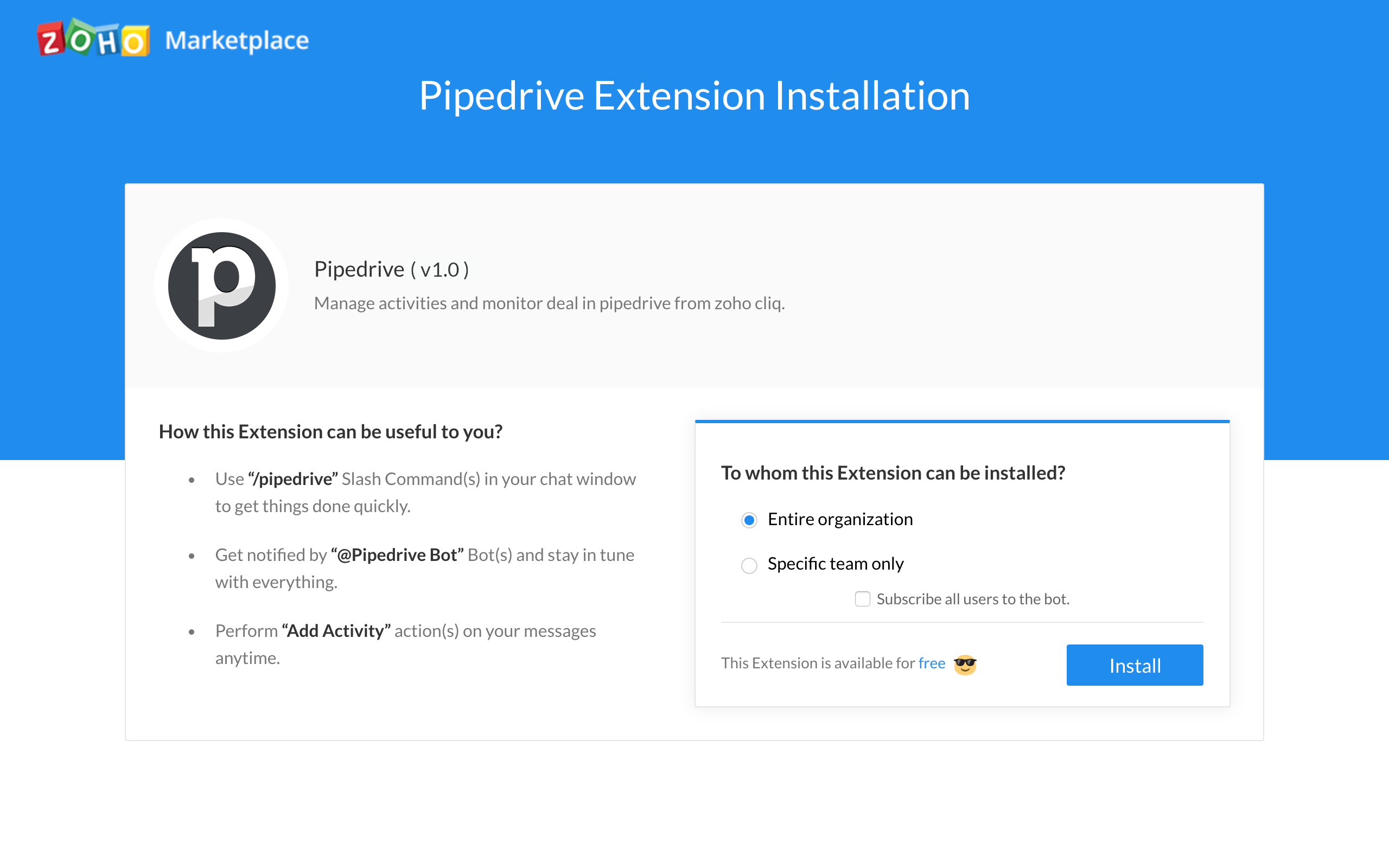
 メモ: 組織全体へのインストールは組織の管理者のみが可能です。ユーザーは特定のチームにインストールできます。
メモ: 組織全体へのインストールは組織の管理者のみが可能です。ユーザーは特定のチームにインストールできます。
Pipedrive Bot
Pipedrive Botに登録することで、簡単にコミュニケーションが取れます。
- サブスクリプション管理を行うには、左側パネルのBots横にある+(クイックプラス)アイコンをクリックします。
- Pipedriveボットを探し、カーソルを合わせてサブスクリプション管理ボタンをクリックします。

商談を追跡し、botsメニュー操作で法人の成長を確認しましょう
タスクを完了するために複数のウィンドウを切り替える必要がないのは便利だと感じませんか?
botsメニュー処理を利用して、商談の作成、開いている商談や活動リストの監視、Webhookの設定による更新時の通知送信が可能です。
商談の作成
Pipedrive内のCliqインターフェイスから、botsメニュー操作「商談の作成」を使って商談を作成できます。
商談を作成するには、
- botsメニュー操作「商談の作成」をクリックします。
- フォームに下記の詳細を入力し、「商談を追加」ボタンを押します。
件名: 商談の件名です。
Person: 商談に関わる人物の名前です。
担当者: 担当者の詳細です。
組織名: 組織の名前です。
商談値: 商談の金額(通貨単位)です。
商品: 商談に含まれる商品です。
Pipeline stage: 商談の段階(Lead in、連絡先 Made、デモ Scheduled、Proposal Made、Negotiations Started)です。
Visible to: 商談の表示設定(Owners & followers(非公開)またはEntire company(共有))です。
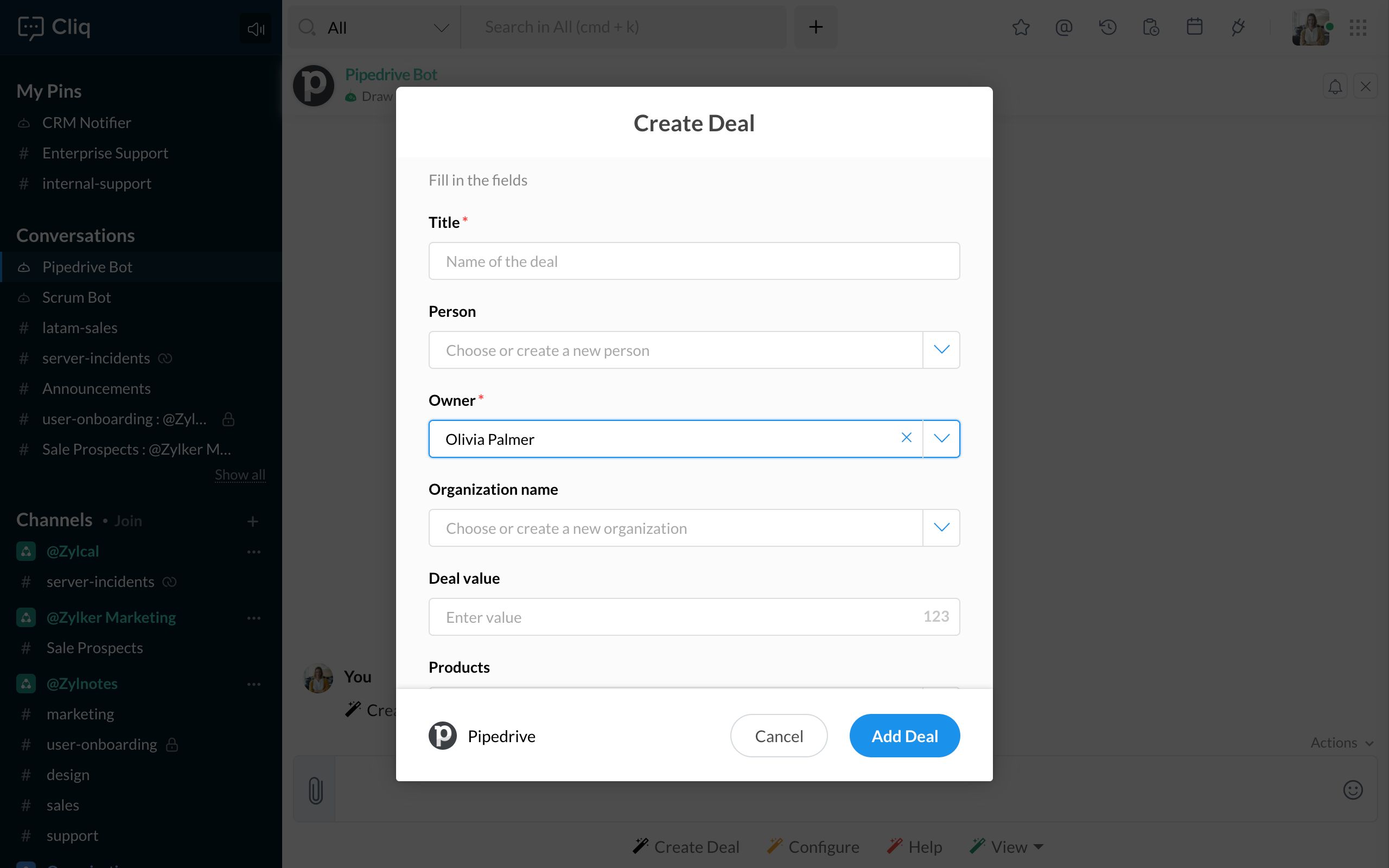
開いている商談
Cliqのチャットウィンドウからシームレスにbotsサブ操作「開いている商談」を利用し、開いている商談を表示できます。
開いている商談の一覧を表示するには、
- botsメニュー操作をクリックし、続いてbotsサブ操作「開く商談」を選択します。
- これにより、すべての開いている商談の一覧が表示され、編集オプションが利用できます。
件名: 商談の件名。
連絡先担当者 名前: 商談に関与している人物の名前。
担当者名: 担当者の詳細。
ステータス: 商談のステータス(開く、Won、Lost、削除)。
商談値: 商談の金額(通貨単位)。
組織: 組織名。
Pipeline stage: 商談のフェーズ(Lead in、連絡先Made、デモScheduled、Proposal Made、Negotiations Made)。
Visible to: 商談の表示設定(所有者とフォロワーのみ(非公開)または全社共有)。

My 商談
Cliqインターフェース内でbotsメニュー操作のMy 商談を利用し、Pipedriveの商談をフォローアップできます。件名、連絡先担当者名、担当者名、ステータス、商談値、組織、Pipeline stage、表示設定の編集が可能です。
商談に商品を添付する際は、以下の詳細を入力します。
商談: 商品をリンクする商談名。
商品: 添付する商品。
商品価格: 商品の金額(通貨単位)。
数量: 商品の件数(番号)。
割引割合(%): 商品の割引値。
コメント: 商品についての簡単な説明。
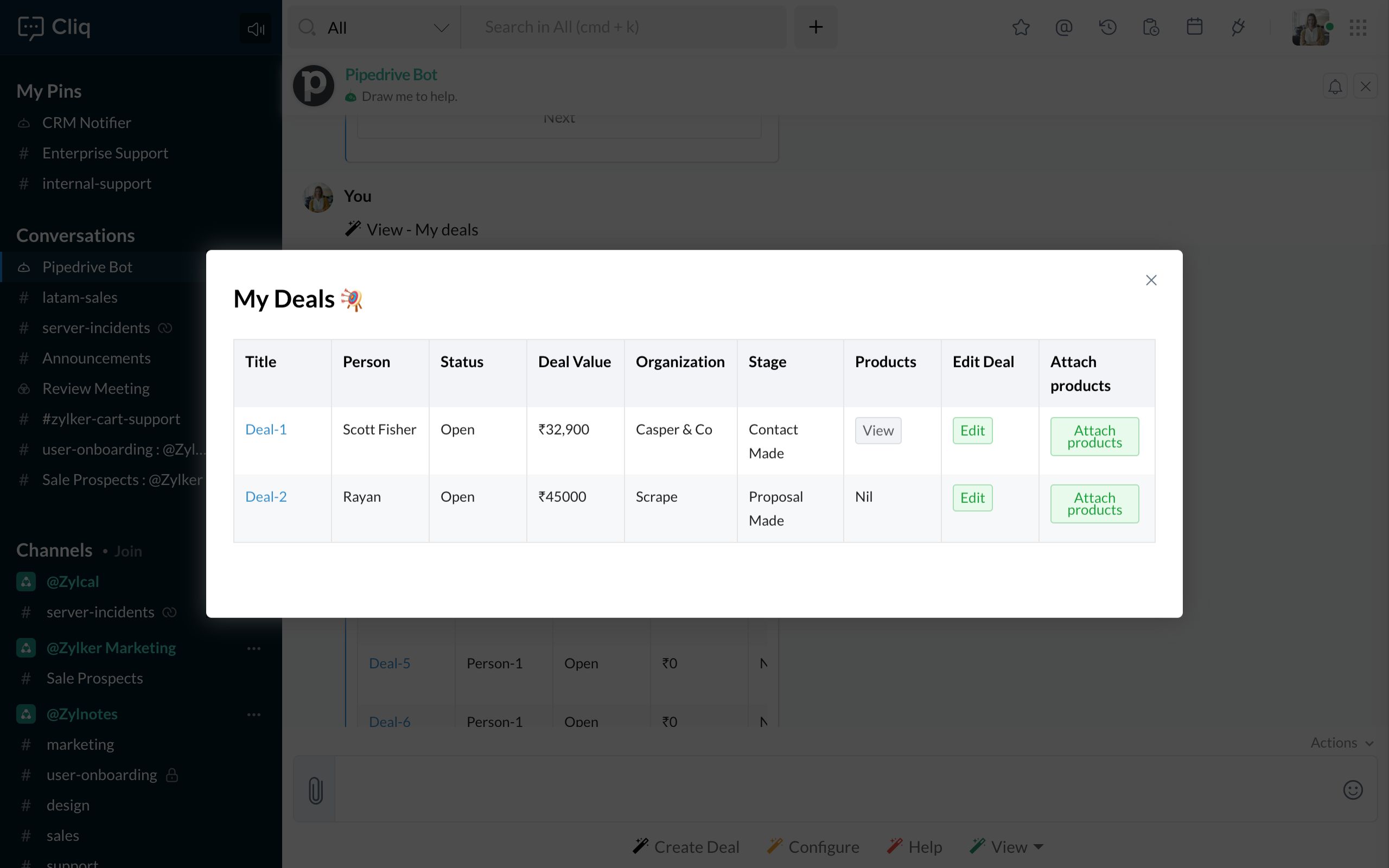

活動は、商談の成約に向けて実施する一連の操作を指します。
活動を追加するには、
- メッセージにカーソルを合わせ、「処理」(3点リーダー)をクリックし、「その他」を選択します。
- 次の詳細を入力します。
種類: 活動の種類(タスク、予定、通話、Deadline、Lunch、メールなど)
件名: 活動の件名や説明
期限: 活動の終了日
期間: 活動の所要時間
メモ: 活動の内容に関する簡単な説明
商談: ドロップダウンリストから該当する商談を選択します。
担当者: 活動の担当者を指定します。
組織を選択: 活動を追加したい組織名を指定します。
参加者: 活動を割り当てたい参加者を選択します。
活動の一覧を表示するには、
- botsメニューの操作-表示をクリックし、「My 活動」を選択します。
- 活動の種類を選択し、「表示」ボタンをクリックします。
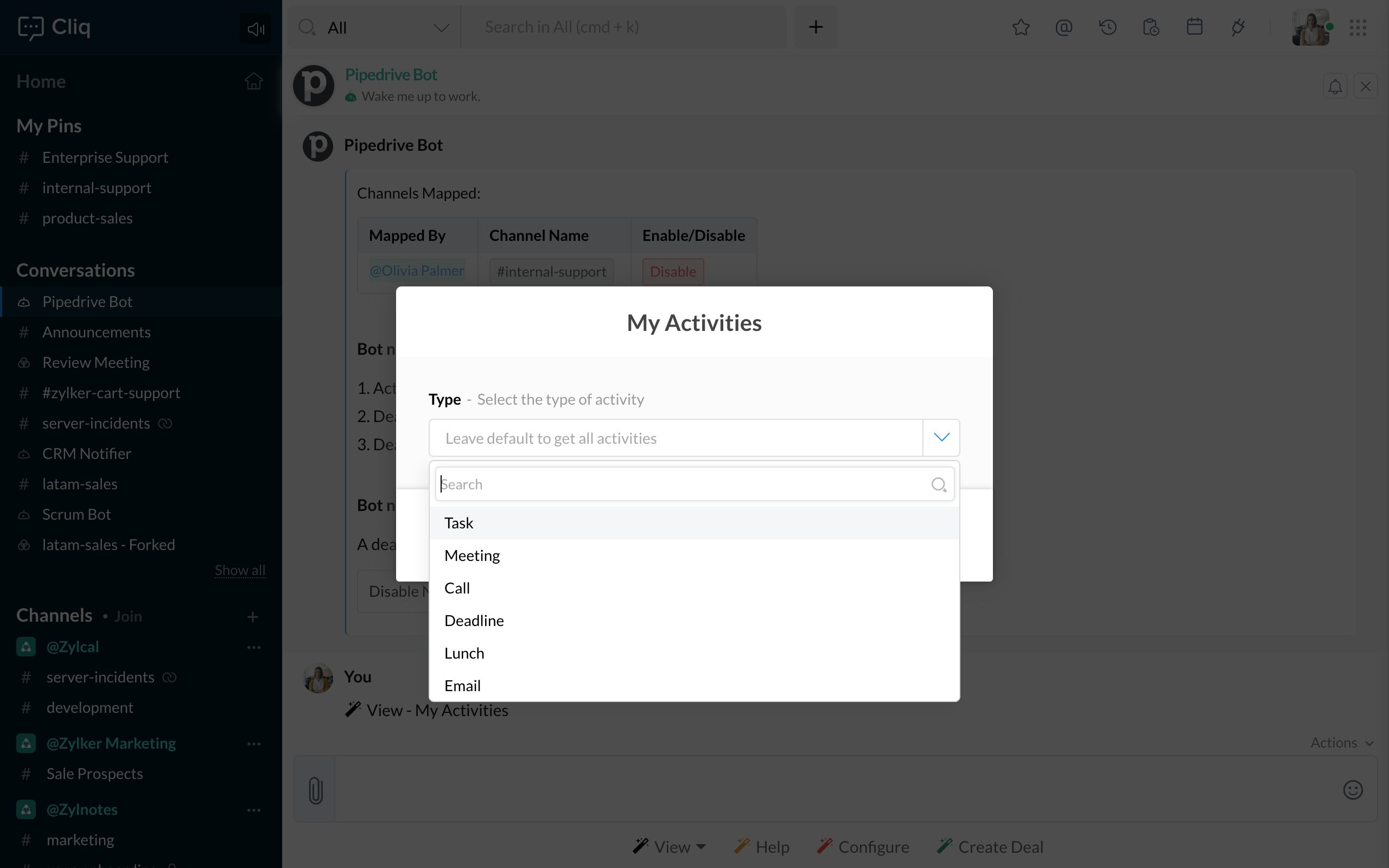
設定する
botsメニューの操作-設定するから、最新情報の通知をタイムリーに受け取ることができます。
Pipedrive Botにより、以下のタイミングでご都合に合わせて通知を受け取れます。
活動が担当者に割り当てられたとき

Pipedrive連携の仕組みがCliqでご理解いただけたら、Cliq上で営業活動を強化し、法人の成長を実感してください。
この拡張機能を自社やチームで導入するには、下記の「Install」ボタンをクリックしてください。




















